Wix Bookings: vendere servizi come prodotti
3 min
Vendere un servizio specifico che offri come singolo "prodotto" con un prezzo predefinito, invece di addebitare ore fatturabili, può aiutarti a semplificare il processo di acquisto dei clienti.
Ad esempio, invece di chiedere ai clienti di prenotare più appuntamenti, puoi offrire un "Piano finanziario familiare quinquennale" e venderlo come un prodotto "preconfezionato". Altri esempi potrebbero essere la "Preparazione di dichiarazioni dei redditi" per i commercialisti o la "Stesura di contratti" per gli avvocati.
Questa chiarezza su costo, portata e valore rende questi servizi più facili e interessanti da acquistare. Dà anche ai clienti la libertà di prenotare e pagare senza doversi impegnare in date e orari specifici in anticipo.
Prima di iniziare:
- Assicurati di aggiungere Wix Stores al tuo sito
- Per vendere prodotti, devi fare l'upgrade del tuo sito a un pacchetto Premium o un pacchetto Studio che consente di accettare pagamenti
- Consulta i requisiti legali per le funzionalità di Wix prima di aggiungere Wix Stores
- Quando vendi i tuoi servizi come prodotti, devi programmare manualmente tutti gli appuntamenti nel Calendario delle prenotazioni
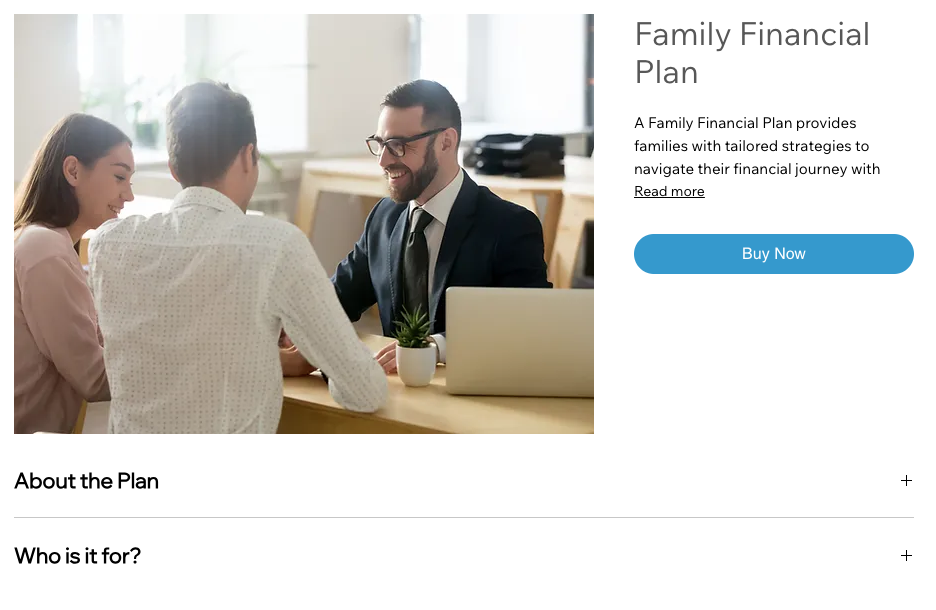
Per vendere un servizio come prodotto:
- Vai su Prodotti nel Pannello di controllo del sito
- Clicca su + Nuovo Prodotto
- Seleziona Prodotto fisico
- Seleziona un'opzione:
- Clicca su Aggiungi immagini per aggiungere immagini o GIF
- Clicca su Aggiungi video per aggiungere un video
- Clicca su Upload Media (Carica media) per aggiungere immagini, GIF o video e selezionare i media pertinenti
- Clicca su Aggiungi alla pagina
- Inserisci il nome del servizio nel campo Nome sotto Informazioni prodotto (massimo 80 caratteri)
- (Facoltativo) Aggiungi un'etichetta inserendone il nome nell'apposito campo (ad esempio Nuovo)
Nota:- Puoi anche selezionare le etichette che hai creato in precedenza. Ciò ti consente di gestire le etichette come gruppo. Scopri di più sulle etichette
- Le etichette sono mostrate nella galleria dei prodotti
- Inserisci una descrizione del prodotto nel campo Descrizione (massimo 8000 caratteri, inclusi i tag HTML)
- Clicca su +Aggiungi una sezione informativa
- Inserisci il titolo della sezione informativa
- Inserisci le informazioni pertinenti nella casella Descrizione
Suggerimento: puoi anche utilizzare la barra degli strumenti di modifica del testo per formattare il testo - Clicca su OK
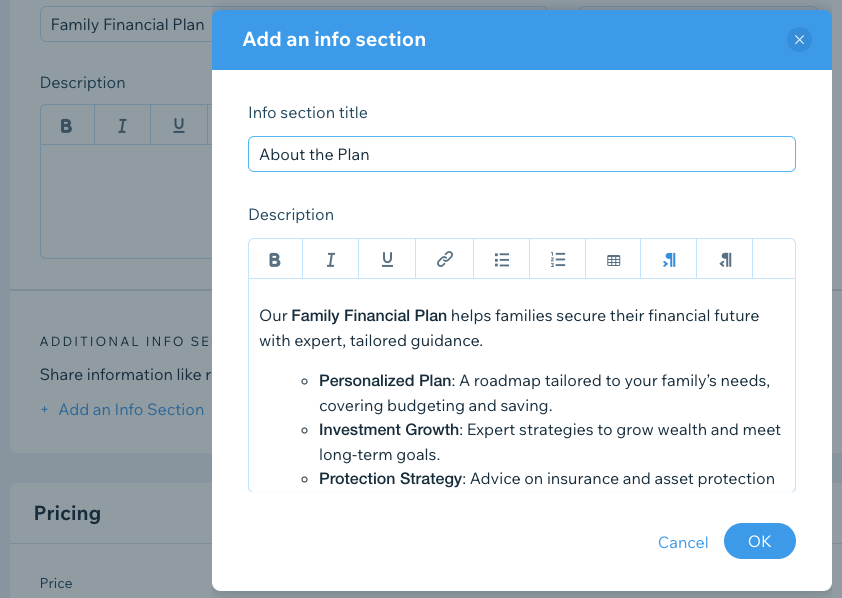
- Inserisci il Prezzo del prodotto servizio
- (Facoltativo) Abilita l'interruttore In saldo e scegli uno sconto percentuale (%) o in valore monetario (€) e inserisci la cifra pertinente nel campo Prezzo scontato
Nota: il prezzo scontato viene mostrato dopo l'applicazione dello sconto, quindi puoi verificare che l'offerta sia corretta - Clicca su Salva
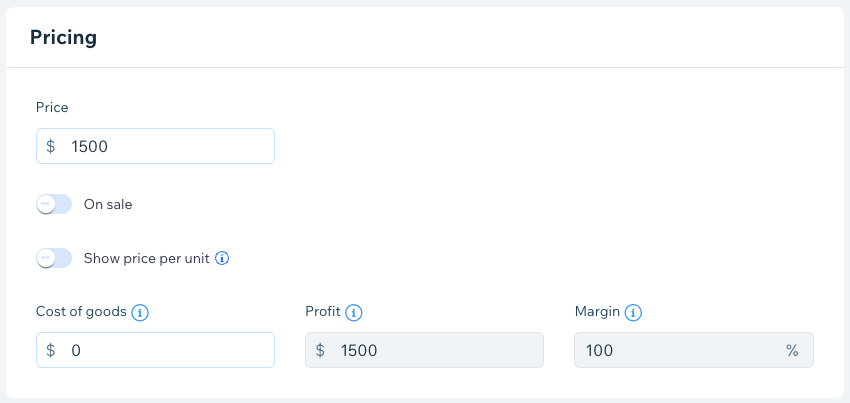
Suggerimenti:
- Clicca su Generate AI Text (Genera testo IA) per ottenere aiuto nella composizione di una descrizione efficace del prodotto
- Puoi risparmiare tempo aggiungendo la stessa descrizione nella sezione informativa a più prodotti contemporaneamente
- Quando copi e incolli una descrizione da un'altra fonte, incolla il testo premendo Maiusc + Ctrl + V su Windows o Cmd + Maiusc + V su Mac. Questo rimuove qualsiasi formattazione per assicurarti che il testo venga visualizzato correttamente
- Dai un'occhiata al corso completo su Wix Learn su come cominciare a usare Wix eCommerce (contenuti in inglese)

